
Connect with
ICT
Guide d’utilisateur du système de e-learning
Nom du projet: Connect with ICT
Acronyme du projet:
Co-ICT
Numéro du projet:
2011-1-TR1-LEO04-24538
Guide élaboré par
Amalgama Information Management Ltd – www.aimcy.eu
Table des matières
1. Accès au système de
e-learning
2. Fonctionnalités de base
et navigation
3. Navigation lors d’une
leçon
4. Navigation lors d’une
unité
5. Navigation dans le
contenu d’une unité d’apprentissage
1. Accès au système de e-learning
Sur le bureau de votre
ordinateur, ou dans le menu Démarrer, ouvrez votre navigateur internet favori –
sur votre bureau, double-cliquez sur l’icône ressemblant à une de
celles-ci :
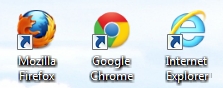
Lorsque le navigateur
s’ouvre (l’exemple est calqué sur Google Chrome), tapez l’adresse suivante: co-ict-learning.aimcy.eu dans la barre d’adresse et appuyez sur le
bouton “Entrer”, ou si cela est possible, cliquez avec votre souris sur le
bouton “Aller” à la droite de la barre d’adresse.
![]()

Le système de e-learning s’ouvrira alors rapidement dans votre navigateur.
2. Fonctionnalités de base et navigation
Le système de e-learning apparaîtra comme ceci:
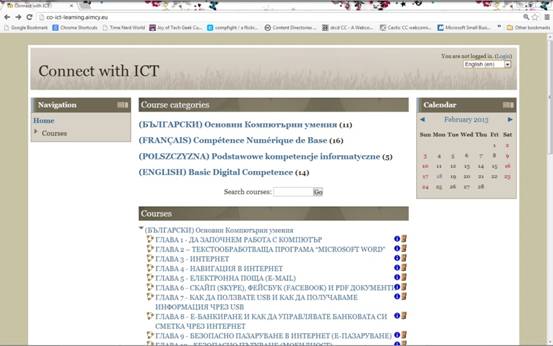
Vous pouvez cliquer sur le
menu « langues » à droite de votre écran et choisir la langue que
vous voulez :

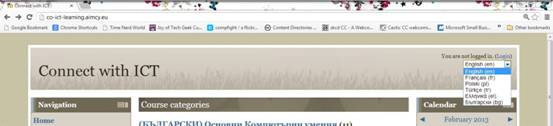
Vous pouvez choisir la langue
que vous voulez étudier parmi celles disponibles :
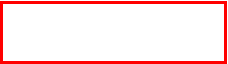
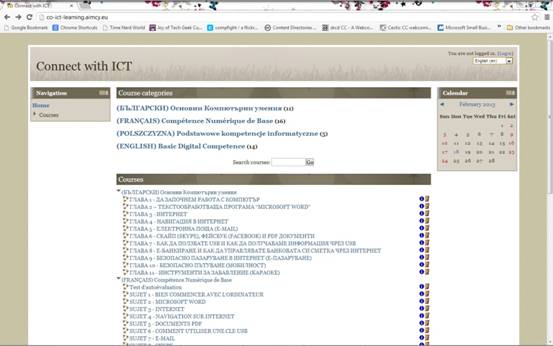
Vous pouvez également
accéder et choisir un module directement à partir de la table des
matières :
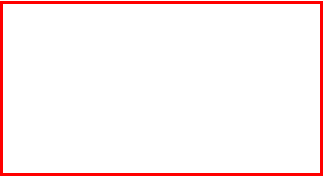
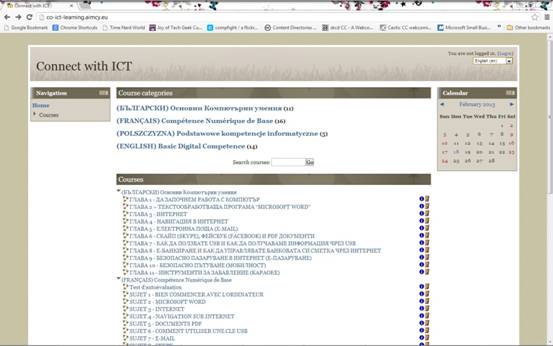
3. Navigation lors d’une leçon
Lorsque vous rentrez dans
une leçon, une description de celle-ci apparaître, suivie du contenu de la
leçon (« Unités », « Sujets » ou
« Leçon ») :
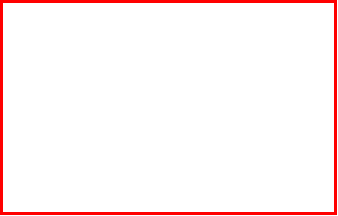
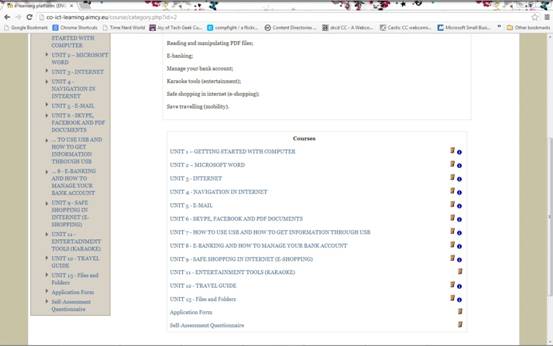
Cliquez sur l’icône
“Information” (« i ») à côté de l’unité pour plus
d’information :
![]()

Quand vous cliquez sur l’icône
« i », une fenêtre s’ouvrira avec des information
sur l’unité sélectionnée :
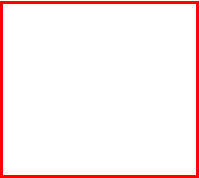
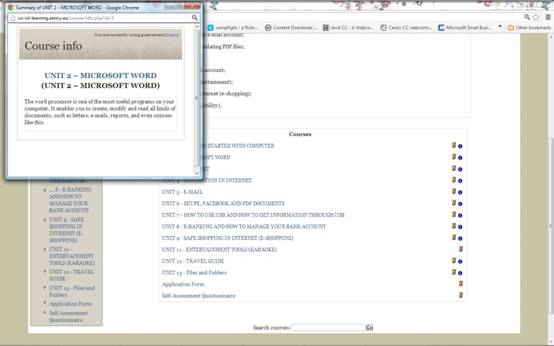
4. Navigation lors d’une unité
Après avoir cliqué sur
une unité dans une leçon, l’unité apparaître avec un « Sujet » et le
sommaire de l’unité en dessous :
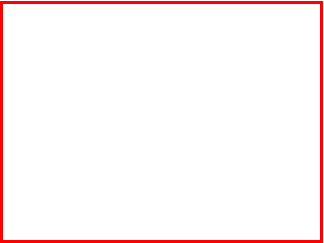
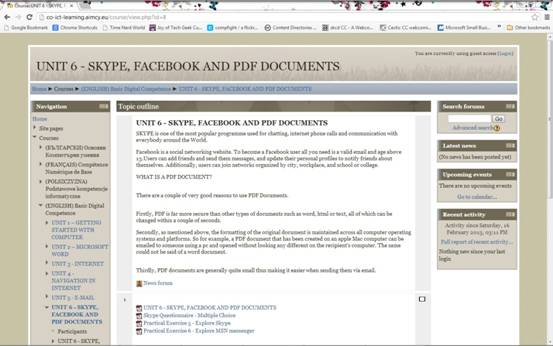
En utilisant la barre de
navigation (à l’horizontal) et le bloc de navigation (à la verticale sur la
gauche de l’écran), vous pourrez aisément accéder à la page d’accueil, ou à
d’autres unités ou leçons :
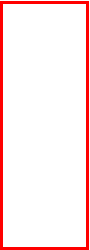
![]()
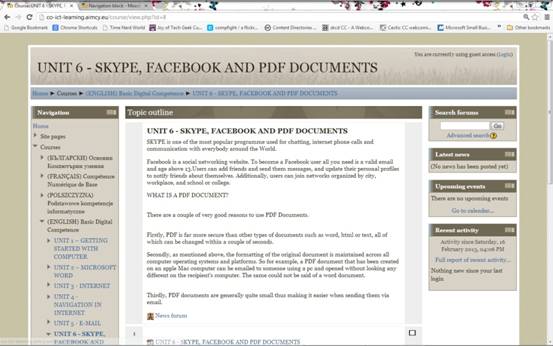
5. Navigation dans le contenu d’une unité d’apprentissage
Dans une unité, après son
plan, vous accèderez à son contenu :
que ce soit des textes, des exercices pratiques ou des questionnaires :

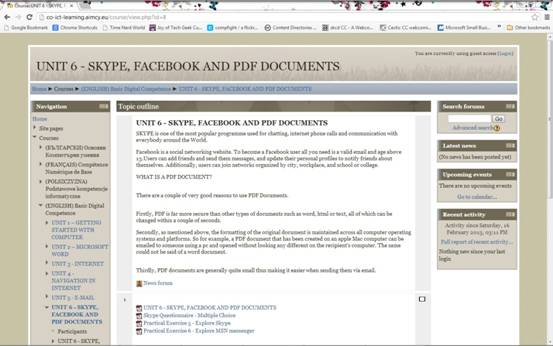
Si vous ouvrez le premier
theme, cela vous dirigera vers un texte que vous
pourrez faire defiler avec votre souris et lire (vous
pouvez utilise la molette qui se trouve sur votre souris ou le faire
manuellement avec la barre située à droite du texte), ou imprimer le texte,
zoomer etc.
![]()
![]()
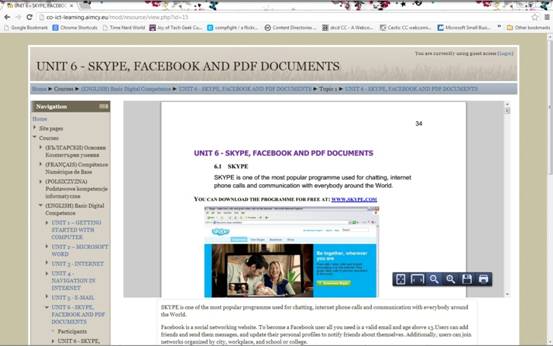
Si vous entrez dans un exercice
pratique dans une unité, les instructions apparaîtront de la même
manière :
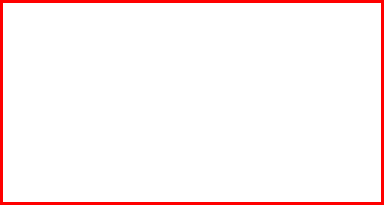
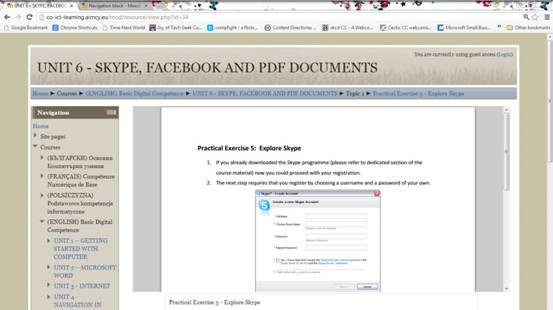
6. Besoin d’aide?
Pour plus d’information,
visitez le site Internet du projet: co-ict.aimcy.eu
Discutez avec nous et contactez
les autres apprenants sur notre page Facebook : www.facebook.com/ConnectICT
Pour contacter un de nos
partenaires dans votre pays, aller sur notre site(co-ict.aimcy.eu) et regardez la
rubrique « Nous contacter » ou « Partenaires »
Une question technique?
Contactez Amalgama Information Management ( www.aimcy.eu ) ou, Orestis Tringides (email:
orestis@tringides.com )